Actualizați instrumente VMware fără a restarta, ferestre pentru administratorii de sistem
Există mai multe moduri de a face upgrade VMware Instrumente într-o mașină virtuală, dar nu toate dintre ele pot întârzia reporni după instalarea sistemului de operare oaspete VMTools. Există o mulțime de „pentru“ și „contra“ Restart amânată, dar în cele mai multe cazuri, vânzătorul recomandă ca în continuare, cel puțin, uneori, pentru a reporni sistemul de operare după VMTools de upgrade. Permiteți-mi să vă reamintesc că instrumentele VMware includ inclusiv drivere de dispozitiv, care sunt aplicate și utilizate fără a restarta sistemul este pur și simplu imposibil. Cu toate acestea, în cazul în care aveți nevoie pentru a efectua o actualizare neprogramate VMware Tools, dar pentru a asigura continuitatea serviciului, nu puteți reporni imediat mașina virtuală, poate fi nevoie de următoarele mai multe moduri de a face upgrade VMTools.
Utilizarea vSphere client
Probabil cel mai cunoscut și cel mai simplu mod de a actualiza / instala VMware Tools - folosi o interfață grafică client vSphere Client.
- Vă rugăm să selectați mașina virtuală
- În meniu, selectați Instalare / Upgrade VMware Instrumente
În caseta de dialog vă va solicita să alegeți ce mod doriți să faceți upgrade: interactiv (interactive) sau automat (Automatic). Dacă selectați mod automat pentru a actualiza în linie „opțiuni avansate“, puteți introduce unele dintre argumentele cu care se va instala.
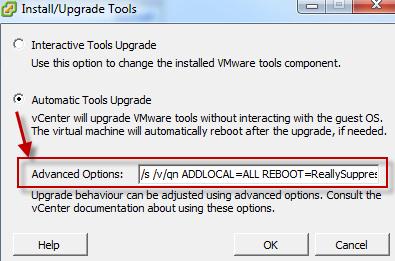
În documentația oficială a VMware, eu, din păcate, nu a găsit aceste argumente, care trebuie să fie introduse în această linie, dar pe unul dintre forumuri, entuziaști încă au găsit și postat argumentul nostru interes-line:
Am testat această soluție ca ESXi 4.1, iar ESXi 5.0 - rezultatul a fost același - mașina virtuală a fost actualizat fără reîncărcare. Cu toate acestea, înainte de a aplica soluția găsită într-un mediu de producție, testați-l pe un virtualke de test, astfel încât să nu roșească în fața șefului, explicând serverul 1C repornire în mijlocul timpului de lucru.
Utilizarea PowerCLI
Următoarea variantă de montare este mai complex și constă în utilizarea PowerCLI (natural trebuie să fie pre-instalat și configurat).
Basic VMware script de instalare Instrumente și anula următoarea repornire este după cum urmează:
După cum puteți vedea, am un argument -RunAsync. Putative Instrumente de actualizare VM pe fiecare mașină virtuală.
Cu ajutorul de instalare la distanță a aplicațiilor
- Prezentare generală vSphere Web 5 interfață
- VMware: actualizat cu ESXi 4.1 ESXi 5.0
- Privire de ansamblu vCenter Virtual Appliance
- ESXi Firewall 5
- VMware vSphere sincronizare de timp cu domeniul Windows